Neki bežični uređaji imaju vlastiti kod za uparivanje (koji se ponekad naziva "PIN" ili "lozinka"). Od vas se može tražiti da unesete ovaj kod tijekom uparivanje uređaja s računalom.
Windows sustav pokušavajući izabrati Najbolji način uparivanje s uređajem i daje upute, koje često uključuju kod za uparivanje. Međutim, neki bežični uređaji imaju vlastiti kod koji je potrebno pronaći.
Čak i ako znate kod za uparivanje, može biti teško unijeti ga u uređaj. Neki bežični uređaji, poput mobitela, imaju numeričku tipkovnicu koju možete koristiti za unos koda za uparivanje i zaslon za provjeru je li kod točan. Ostali uređaji, npr. bluetooth slušalice, Nemam numerička tipkovnica ili zaslon.
U nastavku je nekoliko savjeta za pronalaženje koda za uparivanje vašeg bežičnog uređaja:
- Pregledajte dokumentaciju uređaja. Kod za uparivanje može biti naveden u dokumentaciji ili ispisan izravno na uređaju (obično na dnu). Ne dolaze svi bežični uređaji s ovim kodom.
- Ako Windows ima problema sa stvaranjem para, sustav može će ponuditi kreiranje vlastitog koda. Ako odaberete ovu opciju, morate koristiti kod koji ste dobili s uređajem.
Evo nekoliko savjeta za rješavanje problema kako unijeti kod za uparivanje za bežični uređaj:
- Provjerite je li uređaj s kojim se želite upariti je uključen, baterija mu je napunjena, a sam uređaj nije u stanju mirovanja (sleep mode).
- Ako ste unijeli kod za svoj uređaj, ali ga Windows nije otkrio, možda ćete morati unijeti kod na svom uređaju. pritiskom na tipku "Enter", "OK", "Return" ili nešto slično. Na nekim uređajima, poput mobilnih telefona, možda ćete morati odabrati opciju iz izbornika za unos koda. Ako ne možete pronaći gumb ili opciju u izborniku, pogledajte dokumentaciju uređaja ili posjetite web stranicu proizvođača.
- Uvjerite se da Unos koda za uparivanje ne oduzima puno vremena. Obično imate samo 30 sekundi da to učinite prije nego što se uređaj ili računalo prestane uparivati. Točno vrijeme ovisi o uređaju.
- Uvjerite se da uređaj može prikazati kod za uparivanje. Neki uređaji, kao što su slušalice, mogu reći sustavu Windows da mogu prikazati kod iako nema zaslona koji bi ga prikazao. Ako je to slučaj i Windows od vas traži da provjerite kod koji je prikazan na uređaju, pokušajte se ponovno upariti s uređajem. Sljedeći put pri uparivanju s Windows uređaj treba ponuditi odabir druge opcije uparivanja. Ako niste sigurni koju opciju odabrati, pogledajte dokumentaciju uređaja ili posjetite web stranicu proizvođača.
- Ako ste u dometu drugih bežičnih uređaja, moguće je nenamjerno uparivanje s tuđim uređajem (npr. u blizini je netko s istim modelom mobilnog telefona). Uvjerite se da stvara se par sa željenim uređajem.
- Kada ste na javnom mjestu, postoji mogućnost da imate više uređaja s istim imenom u dometu računala. Ako imate više uređaja s istim nazivom u Čarobnjaku za dodavanje uređaja, možda ćete to htjeti preimenujte neke od njih kako biste ih razlikovali. Da biste preimenovali uređaj, kliknite desni klik mišem i odaberite Svojstva. Na kartici Su česti Unesite novi naziv i kliknite OK.
- Windows sustav može ponuditi provjerite je li isti kod unesen na uređaju i računalu. Ako se kodovi ne podudaraju ili se kod ne pojavi, možda se nenamjerno uparujete s tuđim uređajem. U tome Kućište za Windows možda uopće neće prikazati kod za uparivanje ili može prikazati pogrešan kod. Provjerite je li par stvoren s ispravnim uređajem.
- Neke bežične uređaje možda je potrebno aktivirati poseban način uparivanja, omogućujući računalima ili drugim uređajima da se povežu s njima. Većina Bluetooth uređaja ulazi u ovaj način rada kada postanu vidljivi. Druge bežične uređaje možda će trebati upariti i ručno detektirati. Za više informacija pogledajte dokumentaciju uređaja ili posjetite web mjesto proizvođača.
Povijest i opseg
Bluetooth (doslovno preveden na ruski, naziv tehnologije zvuči kao "plavi zub") rođen je 1998. godine zahvaljujući naporima tvrtki IBM, Intel i (kasnije se pojavila Bluetooth Special Interest Group - grupa programera Bluetooth standard– SIG).
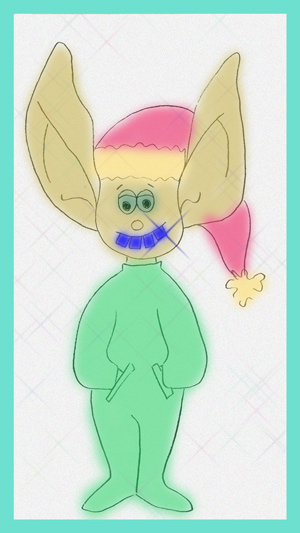
Crtanje na temu "Bluetooth"
Za naziv tehnologije odabran je nadimak srednjovjekovnog danskog kralja Harolda (Harald Bluetooth Gormson). Ovaj kralj je poznat kao ujedinitelj prethodno zaraćenih zemalja. I Bluetooth tehnologija je izumljena (to se dogodilo u Švedskoj) da se ujedini razne uređaje- uglavnom mobilni. Tvorci Bluetooth loga bili su inspirirani nordijskim runama.

Riža. 1 – Bluetooth logo
Nakon osnivanja SIG-a ovoj se grupi pridružilo još mnogo tvrtki (oko 4000) - a danas opisana tehnologija nevjerojatnom brzinom osvaja tržište. To je lako vidjeti ako pogledate moderne mobilne uređaje. Opremljen je gotovo svaki mobilni telefon, počevši od srednje razine Bluetooth podrška. Isto se može reći i za prijenosna računala. Dakle, zašto nam je potrebna ova inovativna tehnologija? Pogledajmo mogućnosti korištenja.
Zašto je Bluetooth potreban?
Nekoliko uređaja povezanih Bluetoothom nazivaju se pikonet. Svi uređaji opremljeni Bluetoothom mogu pronaći " uzajamni jezik" - odnosno spojiti se radi razmjene podataka. Štoviše, moguće su različite mogućnosti interakcije.
![]()
Riža. 2 – Bluetooth slušalice
Na primjer, možete povezati par mobitela za prijenos slika ili melodija s jednog uređaja na drugi ili spojiti BT slušalice na svoj mobilni telefon. Svoj mobitel možete spojiti na PDA, laptop ili stolno računalo– za prijenos raznih medijskih materijala (fotografija s mobitela, slika, melodija, videa s računala) te za pristup Internetu, npr. putem. Možete spojiti nekoliko računala (bez obzira koja) opremljena BT adapterom u malu lokalnu mrežu, kao i povezati bežične pisače (postoje pisači opremljeni BT adapterima) i druge zajedničke uređaje na ovu mrežu. Na računalo možete spojiti razne Bluetooth uređaje - miševe, tipkovnice, slušalice, GPS prijemnike. Stvorene su džepne igraće konzole s podrškom za plavi zub, kao i mnoštvo Bluetooth adaptera koji se mogu spojiti na gotovo svako računalo - od džepnog do desktopa. I to nije sve.
Sada pogledajmo tehnički podaci Bluetooth.
Tehnički podaci
Kao što smo već rekli, Bluetooth je komunikacijska tehnologija bliskog polja. BT mreže rade u rasponu od 2,4 do 2,485 GHz, koristeći frekvencijsko skakanje (1600 skokova u sekundi). To je učinjeno kako bi se osigurao rad drugih uređaja u ovom rasponu. Činjenica je da je navedeni raspon nelicenciran u mnogim zemljama - oni rade u njemu bežična mreža , bežični telefoni, ovo je odakle "šumovi". mikrovalna pećnica, medicinska i znanstvena oprema. Kao rezultat toga, programeri su morali naporno raditi kako bi omogućili normalno funkcioniranje BT uređaja.

Riža. 3 – Mobitel s Bluetoothom
Bluetooth izvorno isporučen maksimalna brzina prijenos podataka je oko 720 Kbps - to je dovoljno za većinu primjena ove tehnologije. Maksimalna komunikacijska udaljenost bila je ograničena na 10 metara. S obzirom da je Bluetooth radiokomunikacijska tehnologija i neprozirni predmeti mu nisu smetnja, 10 metara je sasvim dovoljno. Nove Bluetooth specifikacije već govore o dometu od 100 metara i brzini od oko 3 Mbit/s.
Bluetooth čipovi troše vrlo malo energije - to je ono što im omogućuje da se uspješno koriste u mnogima Mobilni uredaji. BT ima konkurenciju u ovom području. Konkretno, IrDA infracrvena komunikacijska tehnologija i tehnologija Wi-Fi bežične lokalne radijske mreže. Bluetooth se uspješno natječe s - korištenje BT-a je mnogo praktičnije. Ali s Wi-Fi-jem nije sve tako jednostavno; BT i Wi-Fi umjesto da se natječu, već se nadopunjuju. Konkretno, Wi-Fi je pametniji i praktičniji za korištenje tamo gdje vam je potrebna brza (deseci Mbit/s) i prilično dalekometna (desetci metara) komunikacija između računala, dok je Bluetooth posvećen komunikaciji "sve sa svime" bez posebni zahtjevi za brzinu i domet komunikacije. BT vam omogućuje stvaranje lokalne mreže, no dobri su samo za razmjenu malih količina informacija - prijenos čak i nekoliko stotina megabajta trajat će neoprostivo dugo.
![]()
Riža. 4 – GPS prijemnik s ugrađenim Bluetooth adapterom
Raširena uporaba Bluetootha dovela je do neke posebne mobilne zabave koja ga koristi, a također je izazvala javnu raspravu o sigurnosti tehnologije.
Sigurnost
Bluetooth je nastao kao tehnologija koja maksimalno automatizira odnos između uređaja. Prednosti ovog pristupa su očite - korisnik troši malo truda i vremena na povezivanje uređaja. Glavni nedostatak je da se rizik od neovlaštenih veza i radnji značajno povećava.
Drugi problem s Bluetoothom je što je standard relativno nov, te se često događa da novi standardi imaju neke nedostatke i nedostatke koji se kasnije ispravljaju.

Riža. 5 – Bluetooth adapter za stolno ili prijenosno računalo
Bluetooth uređaji podložni su određenoj opasnosti - postoje napadi na takve uređaje u različite svrhe - od krađe informacija i surfanja internetom na račun korisnika čiji je uređaj uspješno napadnut, do slanja bezopasnih poruka (BlueJacking). Postoje virusi (uglavnom mobilni virusi) koji se šire putem Bluetootha.
Svi Bluetooth uređaji su u opasnosti od napada. Glavna preporuka koja se može dati za sprječavanje takvih napada je ne omogućiti nepotrebno otkrivanje Bluetooth uređaja. Međutim, ni pridržavanje ovog savjeta neće vas spasiti od rizika.
Ako govorimo o sigurnosti ljudi, korištenje BT slušalica omogućuje minimiziranje utjecaja zračenja mobitela na zdravlje.
Bluetooth zabava
Postoje koncepti kao što su Bluejacking (ili bluejacking na ruskom) i BlueChalking. Web stranica www.bluejack.ru daje sljedeće definicije ovih pojmova: „BlueChalking je način upoznavanja i komunikacije s ljudima, korištenje mrežnih usluga pomoću uređaja opremljenih bežično sučelje Bluetooth. BlueJacking je gotovo isto što i BlueChalking, samo što bluejackeri obično šalju anonimne poruke iz zabave. Njihov interes je promatrati reakcije ljudi koji primaju njihove poruke.”

Riža. 6 – Bluetooth adapter za pisač
Administracija stranice www.bluejack.ru savjetuje onima koji se žele baviti bluejackingom da uključe Bluetooth na svom uređaju, postave vidljivost za druge i daju uređaju smisleno ime (često se za to koristi internetski nadimak). Nakon toga možete tražiti druge uređaje, slati zahtjeve za povezivanje i tako dalje.
Ako vas zanima bluejacking ili jednostavno komuniciranje putem Bluetootha, možete koristiti posebno razvijen softver za te svrhe. Konkretno, postoje programi za računala, PDA i Mobiteli, što vam omogućuje korištenje Bluetooth veze za komunikaciju. Vlasnici mobitela mogu pronaći softver za Bluetooth komunikaciju na web stranici http://mobiluck.com/, a oni koji žele komunicirati putem PDA ili PC-a mogu ga pronaći na http://www.buzzone.net/rus.
Recimo sada nekoliko riječi o značajkama praktične upotrebe Bluetootha, čije će vam poznavanje omogućiti uspostavljanje veze s gotovo svim BT uređajima.
Komunikacijske značajke
Da biste uspostavili vezu između dva Bluetooth uređaja, morate slijediti ove korake:
1 . Uključite Bluetooth adaptere na oba uređaja i približite ih unutar udaljenosti interakcije (obično oko 10 metara).
2 . Pokrenite traženje drugih BT uređaja na jednom od uređaja. Tijekom pretrage prikazat će vam se popis pronađene opreme u kojem biste trebali pronaći uređaj na koji se želite spojiti.
3 . Pokrenite postupak povezivanja (na primjer, odaberite uređaj i kliknite gumb "poveži" ili odaberite stavku izbornika "povezivanje").
4 . Unesite isti Bluetooth identifikacijski ključ na oba uređaja. U pravilu se prvo unese na jedan od uređaja, a zatim drugi uređaj zatraži ključ - na njemu morate unijeti potpuno isti. Ako povezujete npr. BT slušalice i telefon, potražite ključ u dokumentaciji za slušalice.
5 . Nakon dovršetka preliminarnih postupaka, možete prenositi podatke putem Bluetootha i koristiti usluge koje pružaju povezani uređaji.
Ako radite s računalnim BT adapterom, imajte na umu da obično softver, koji se isporučuje s takvim adapterom, omogućuje vam automatizaciju gotovo bilo koje vrste veze.
Omogućite JavaScript za prikaz komentara koje omogućuje Disqus. komentari koje omogućuje Disqus
Vidi također:
Najnoviji članci u odjeljku “Savjeti, osobno iskustvo»: , ,
Komentari
(ukupno komentara: 45)Objavio: tyrbovolk
prvo trebate otići do telefona za prijenos datoteka s telefona na računalo, idite na postavke na telefonu, kliknite na upravitelja veza, uključite bluetooth, zatim idite na računalo s desne strane, samo ga držite s mišem, pojavi se prozor, kliknemo na parametre, pa promijenimo parametre računala, pa računalo i uređaji, kliknemo na ovo i tu uključimo bluetooth onda idemo na telefon, idemo na datoteku koju želite prebaciti, npr. imam fotografiju, trebam kliknuti kameru, pritisnuti opcije pregleda, kliknem pogledaj pri odabiru fotografije, kliknem na fotografiju i tamo uključim pošalji, odabereš uređaj koji ti treba, pritisneš, spoji se, dobiješ poruku na svoje računalo i preko bluetootha prenesite datoteku koja vam je potrebna! POZDRAV
Objavio: Victor
kako postaviti bluetooth
Poslao: ROSE
kako instalirati bluetooth?imao sam ga i radio je i zarazio se nakon čišćenja ne radi
Objavio: Polinka_and_Nastya
Pomozite mi kako instalirati bluetooth na DELL laptop. Hvala unaprijed.
Poslao: aleks56
imam HTC Desire Ne mogu sinkronizirati HD sa stereo bluetooth slušalicama. Sony EricssonMW-600 ne vidi i to je to, različite telefone utvrđuje ali MW-600 nema starog HTC-a sve je bilo bez problema
Objavila: Masha
Molim vas recite mi da imam ovaj problem, moj laptop vidi bluetooth mog Sony Ericsson xperiya x8 pametnog telefona i laptop ne može prenositi datoteke, iako telefon savršeno prenosi datoteke na laptop. Koji je razlog PLIZ
POMOZITE
Objavio: Evgenia
KAKO POČETI KORISTITI BLUETOOTH NA ACER PRIJENOSNOM RAČUNALU
Objavila: Rosalie
hoće li pomoći kako instalirati bluetooth?
Objavio: Evgeniy
Bluetooth je nestao na Asusu, kako ga postaviti?
Objavila: Oksana
pomozite uključiti bluetooth
Objavila: Yulia
koliko kosta ovaj bluetooth?
Objavila: Olga
kako postaviti bluetooth na prijenosnom računalu prije, ali je nestao
Poslao: Muhammadsodiq
Kupio sam bluetooth za svoje računalo (WINDOWS XP) kako ga postaviti
Objavio: petersk
pitaju konkretno - pomozite da upali, nitko nije savjetovao - svi pametni ljudi nisu od koristi 0
Objavila: IRINA
KAKO POSTAVITI BLUETUS NA PC?
Objavila: Irina
Kako uključiti Bluetooth na računalu?
Objavio: Yulenka
Objavio: Mikhail
Računalo vidi moj telefon, telefon također vidi računalo.
Upisujem Devise Address na telefon
svijetli_unesite kod_
Koji kod trebam unijeti, gdje
Prepoznajem li ga? (Upravo sam kupio adapter, ne znam kako ga koristiti)
Objavio: Angel
pomozite namjestiti bluetooth na lenovo prijenosnom računalu.prije je radio, ali nakon reboota prestao je
Objavio: Alexander
Kako spojiti bluetooth slušalice na stolni telefon.
Objavio: Ivan
kako napraviti vanjski bluetooth setup za laptop ako instalacijski disk izgubljeno?
Objavio: Ruslan
I mene jako zanimaju odgovori
Objavio: Peter
Zdravo. Recite mi zašto se auto radio s bluetoothom dobro sinkronizira sa Sony Ericssonom i kvaliteta zvuka je dobra, a na zaslonu radija se pojavljuje dodatna ikona u obliku bilješke. Ali s moje Nokie 5500sport glazba je lošije kvalitete i nema ikone. Kako se to može popraviti? Postoje li slični programi? Ili promijeniti pametni telefon na noviji? Hvala.
Bluetooth- ovo je tehnologija bežična komunikacija na kratke udaljenosti, koji omogućuje uređajima da međusobno razmjenjuju informacije u radijusu od 8 metara. Najčešći Bluetooth uređaji su slušalice dizajnirane za telefoniranje ili slušanje glazbe, slušalice i drugi prijenosni uređaji, uključujući prijenosna računala i mobitele.
Postoji nekoliko Bluetooth profila koji definiraju funkcionalnost i komunikacijske standarde za Bluetooth uređaje. Popis profila koje vaš telefon podržava možete pronaći u korisničkom priručniku.
Za povezivanje s Bluetooth uređajem morate uključiti Bluetooth primopredajnik na svom telefonu. Kada prvi put koristite novi uređaj sa svojim telefonom, morate "upariti" uređaje kako bi se mogli međusobno sigurno povezati. Zatim se možete jednostavno povezati sa svojim uparenim uređajem
Isključite Bluetooth kada ga ne koristite kako biste produljili trajanje baterije. Možda ćete također morati isključiti Bluetooth na nekim mjestima. Bluetooth se isključuje u načinu rada u zrakoplovu.
Ikone na statusnoj traci označavaju Bluetooth status.
Uključite ili isključite Bluetooth
Promjena Bluetooth naziva vašeg telefona
Prema zadanim postavkama, vaš telefon ima zajedničko Bluetooth ime koje je vidljivo drugim uređajima kada su povezani. Možete promijeniti ovo ime da bude opisnije.
Uparivanje vašeg telefona s Bluetooth uređajem
Prije povezivanja telefona s uređajem, morate ih upariti. Nakon što su vaš uređaj i telefon upareni, oni ostaju upareni dok ih ne poništite.
Uređaji će se upariti jedan s drugim. Ako se od vas zatraži šifra za pristup, pokušajte unijeti 0000 ili 1234 (najčešće šifre za pristup) ili pogledajte dokumentaciju koju ste dobili s uređajem kako biste pronašli šifru zaporke.
Ako je uparivanje uspješno, telefon će se povezati s uređajem.
Povezivanje s Bluetooth uređajem
Nakon uparivanja, možete se povezati s Bluetooth uređajem, na primjer kako biste zamijenili uređaje ili se ponovno povezali nakon što ste bili u dometu jedan drugoga.
Ako željeni uređaj nije na popisu, kliknite Tražite uređaje.
Nakon što su vaš telefon i uređaj povezani, potonji će se pojaviti na popisu kao povezani.
Postavljanje Bluetooth značajki za korištenje
Neki Bluetooth uređaji imaju različite profile. Profili mogu omogućiti prijenos glasovnih podataka, reprodukciju glazbe u stereo tehnici ili prijenos datoteka i drugih podataka. Možete odabrati profile koje ćete koristiti sa svojim telefonom.
Prekid veze s Bluetooth uređajem
- Dodirnite uređaj na zaslonu Bluetooth postavki.
- Pritisnite gumb u redu za potvrdu isključivanja.
Rasparivanje Bluetooth uređaja
Možete poništiti uparivanje Bluetooth uređaja kako biste izbrisali sve informacije o uparivanju.
- Dodirnite i držite svoj uređaj na zaslonu Bluetooth postavki.
- Klik Otkaži uparivanje ili Prekini vezu i raspari u izborniku koji se otvori.
